Instalação de arquivo no Mac
gostaria de saber se consigo instalar arquivo craqueado no meu Mac ele rodava mas depois da atualização para o Ventura não roda mais
[Título alterado pelo Moderador]
gostaria de saber se consigo instalar arquivo craqueado no meu Mac ele rodava mas depois da atualização para o Ventura não roda mais
[Título alterado pelo Moderador]
Olá
Aqui é a comunidade Apple de usuários ajudando outros usuários iguais a você.
Abrir apps com segurança no Mac - Suporte da Apple (BR)
Visualizar os ajustes de segurança do app no Mac
Por padrão, as preferências de segurança e privacidade do Mac são definidas para permitir apps da App Store e de desenvolvedores identificados. Para ter mais segurança, é possível permitir somente apps da App Store.
Em "Preferências do Sistema", clique em "Segurança e Privacidade" e, depois, em Geral. Clique no cadeado e digite sua senha para fazer as alterações. Selecione a App Store no cabeçalho "Permitir apps baixados de".
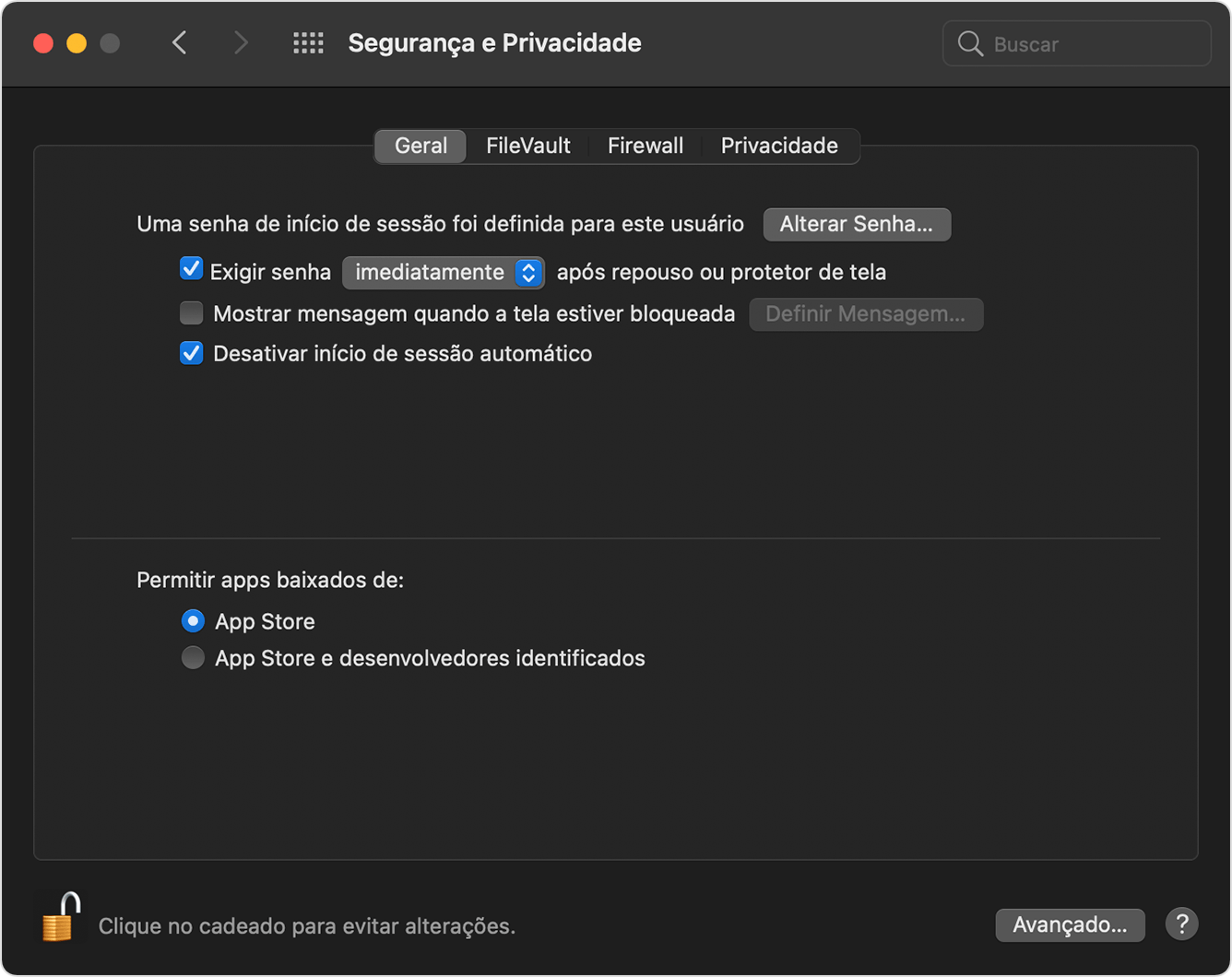
Abrir um app assinado ou autenticado por desenvolvedor
Ao abrir um novo app pela primeira vez, o Mac perguntará se você tem certeza de que deseja abri-lo se ele estiver definido para permitir apps da App Store e de desenvolvedores identificados.
Um app autenticado pela Apple indica que ela verificou a existência de software malicioso e que nenhum foi detectado.
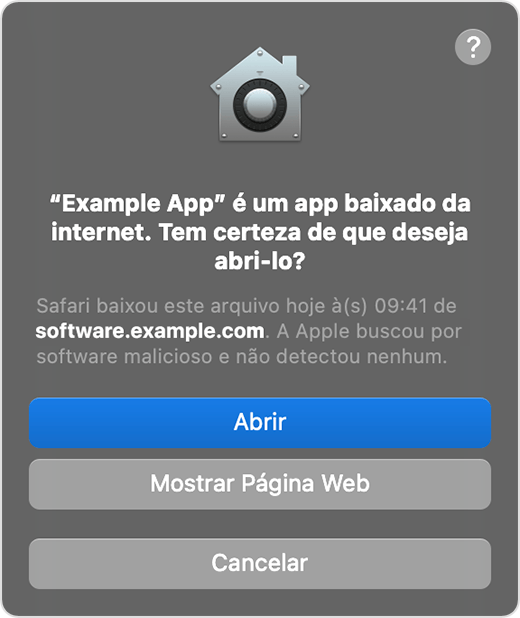
Se você receber uma mensagem de aviso e não conseguir instalar um app
Se você definiu o Mac para permitir somente apps da App Store e tentar instalar um app de outra fonte, o Mac informará que o app não pode ser aberto porque não foi baixado da App Store.*
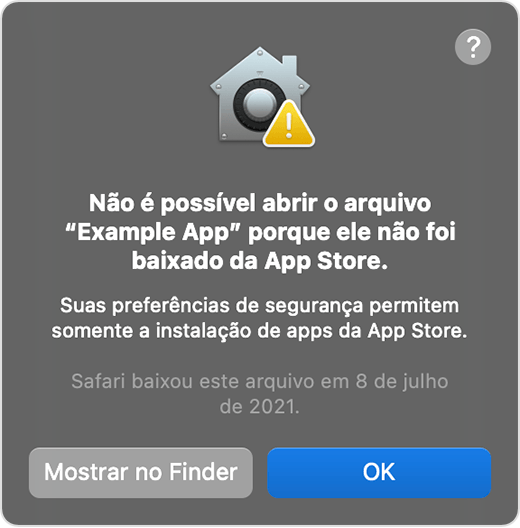
Se o Mac estiver configurado para permitir apps da App Store e de desenvolvedores identificados e você tentar instalar (no macOS Catalina e versões posteriores) um app não assinado por um desenvolvedor identificado e autenticado pela Apple, você também verá um aviso de que o app não pode ser aberto.
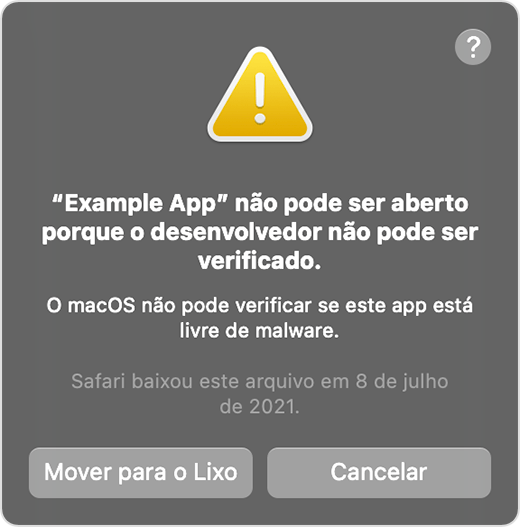
Esse aviso indica que o app não foi autenticado e que a Apple não pôde verificar se há software malicioso nele.
É recomendável buscar uma versão atualizada do app na App Store ou um app alternativo.
Se o macOS detectar um app mal-intencionado
Se o macOS detectar que o software apresenta um conteúdo mal-intencionado ou que sua autorização foi revogada por algum motivo, o Mac exibirá uma notificação de que o app danificará o computador. Mova esse app para o Lixo e marque a caixa de seleção "Reportar malware à Apple para proteger outros usuários".
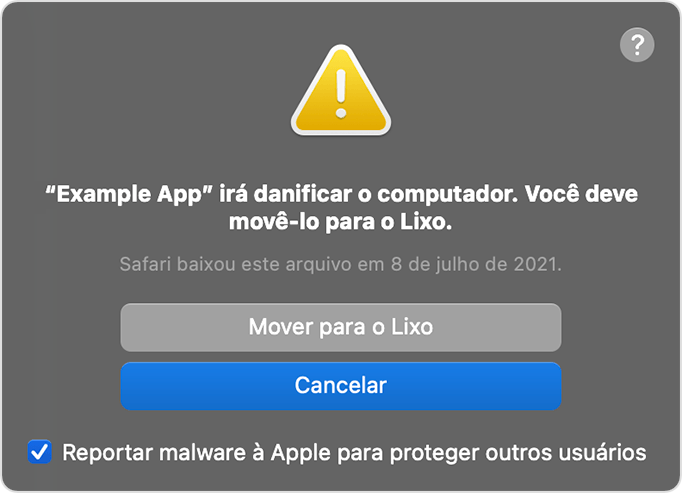
Se quiser abrir um app não autenticado ou de um desenvolvedor não identificado
Executar software que não foi assinado e autenticado pode expor seu computador e informações pessoais a malware, o que pode danificar o Mac ou comprometer sua privacidade. Se você tiver certeza de que o app que deseja instalar é de uma fonte confiável e não foi violado, é possível ignorar temporariamente os ajustes de segurança do Mac para abri-lo.
Se ainda quiser abrir um app de um desenvolvedor não verificado, abra "Preferências do Sistema".*
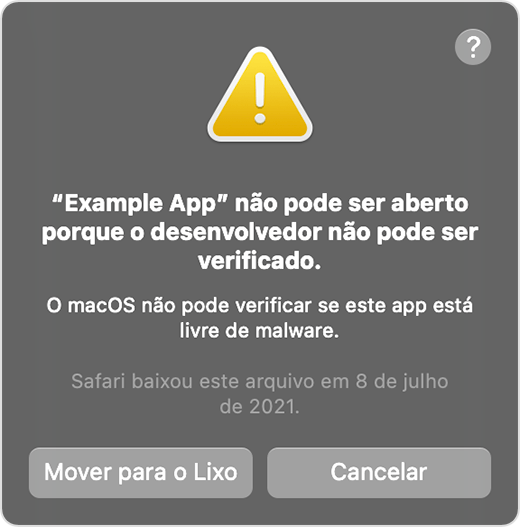
Acesse "Segurança e Privacidade". No painel Geral, clique em "Abrir Mesmo Assim" para confirmar sua intenção de abrir ou instalar o app.
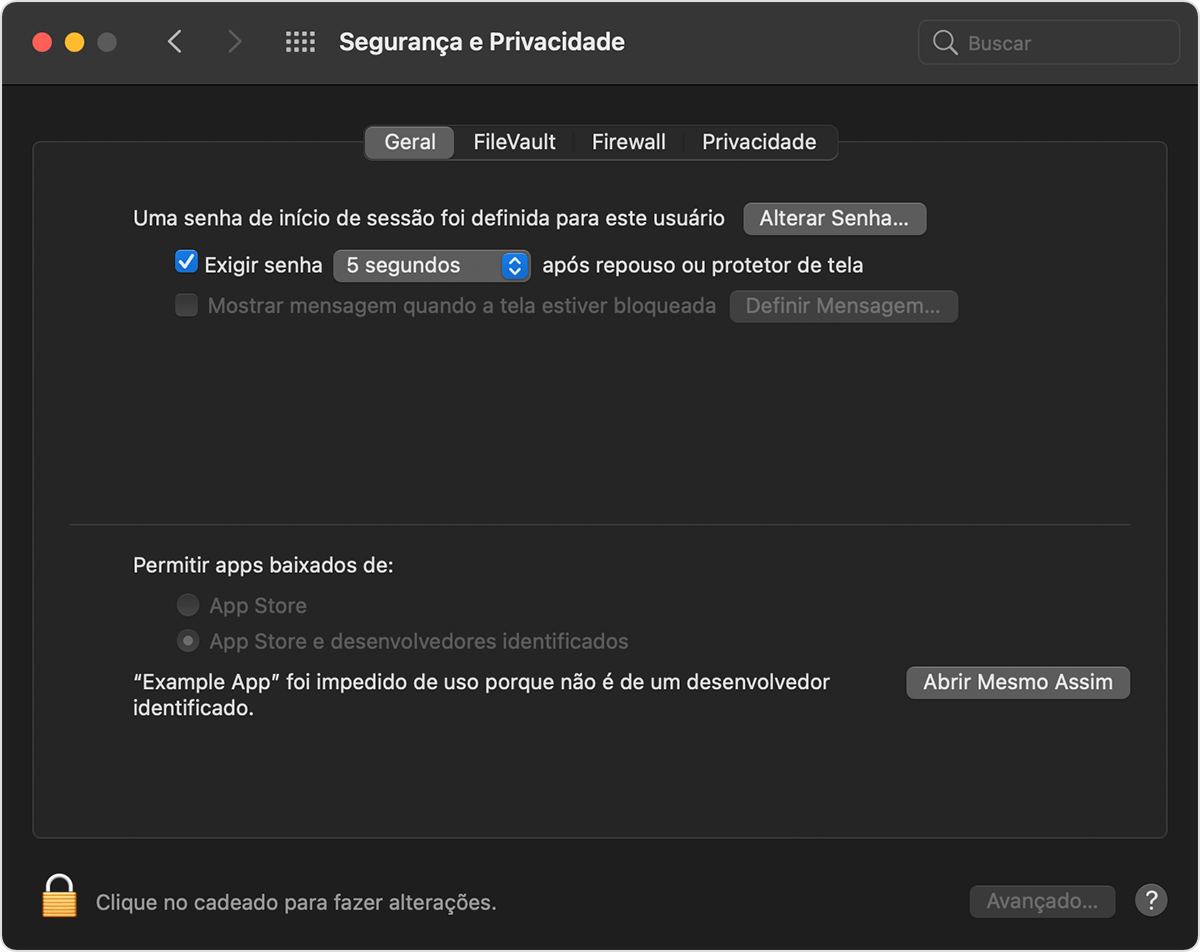
A mensagem de aviso será exibida novamente e, se tiver certeza que deseja abrir o app mesmo assim, clique em Abrir.
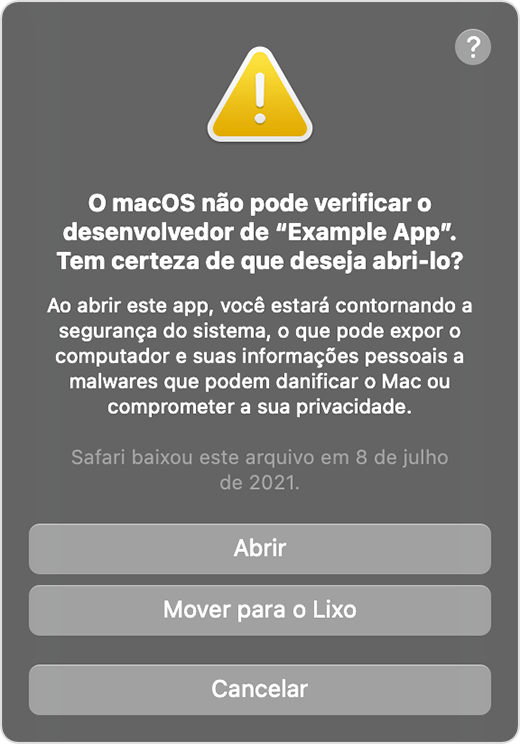
O app será salvo como uma exceção aos ajustes de segurança, e você poderá abri-lo no futuro clicando duas vezes nele, assim como faz com apps autorizados.
Espero ter ajudado
Atenciosamente
DaveGrohl666
Olá
Aqui é a comunidade Apple de usuários ajudando outros usuários iguais a você.
Abrir apps com segurança no Mac - Suporte da Apple (BR)
Visualizar os ajustes de segurança do app no Mac
Por padrão, as preferências de segurança e privacidade do Mac são definidas para permitir apps da App Store e de desenvolvedores identificados. Para ter mais segurança, é possível permitir somente apps da App Store.
Em "Preferências do Sistema", clique em "Segurança e Privacidade" e, depois, em Geral. Clique no cadeado e digite sua senha para fazer as alterações. Selecione a App Store no cabeçalho "Permitir apps baixados de".
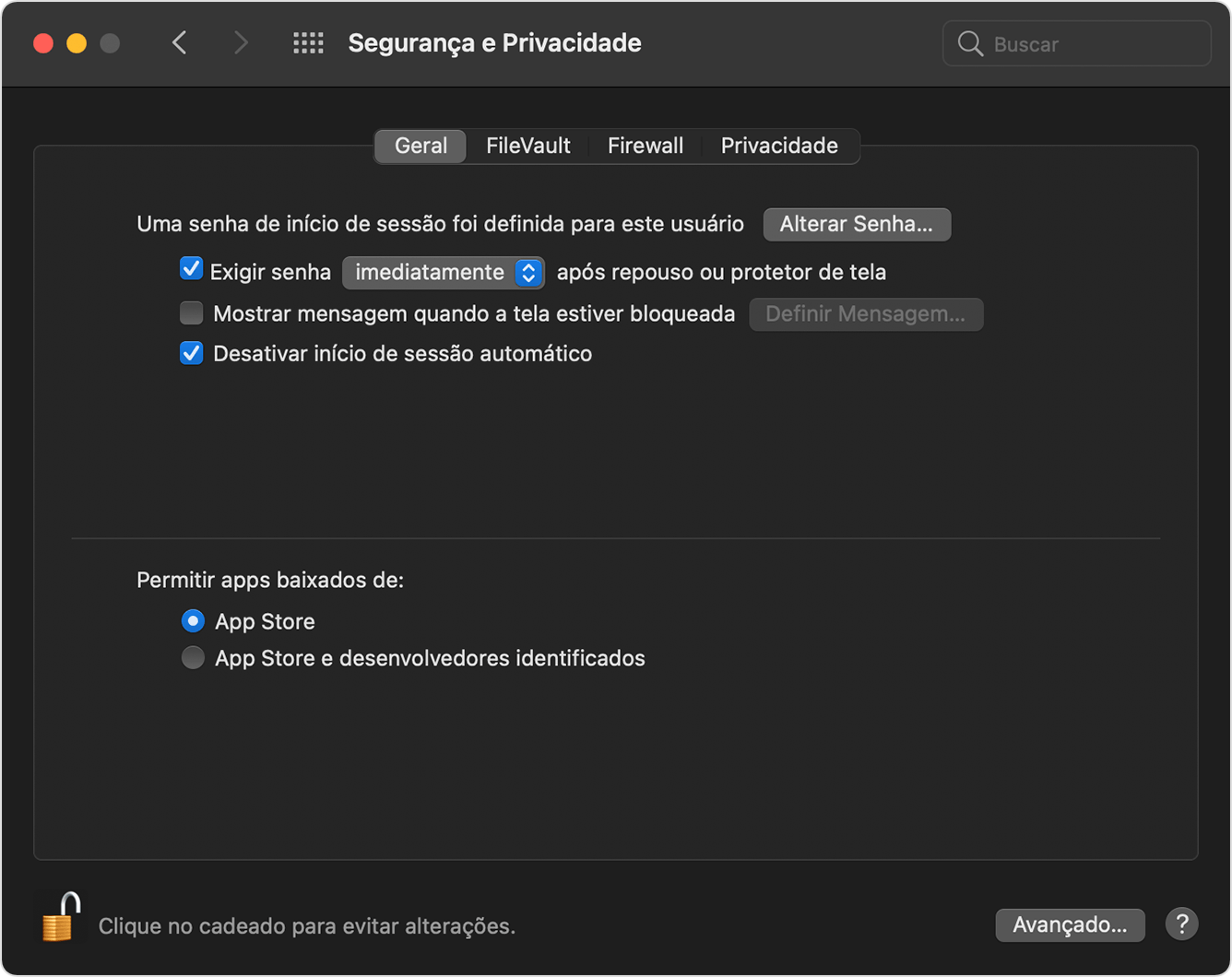
Abrir um app assinado ou autenticado por desenvolvedor
Ao abrir um novo app pela primeira vez, o Mac perguntará se você tem certeza de que deseja abri-lo se ele estiver definido para permitir apps da App Store e de desenvolvedores identificados.
Um app autenticado pela Apple indica que ela verificou a existência de software malicioso e que nenhum foi detectado.
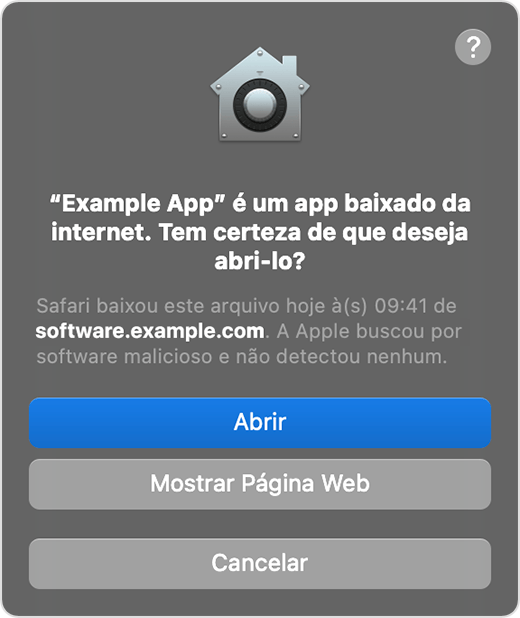
Se você receber uma mensagem de aviso e não conseguir instalar um app
Se você definiu o Mac para permitir somente apps da App Store e tentar instalar um app de outra fonte, o Mac informará que o app não pode ser aberto porque não foi baixado da App Store.*
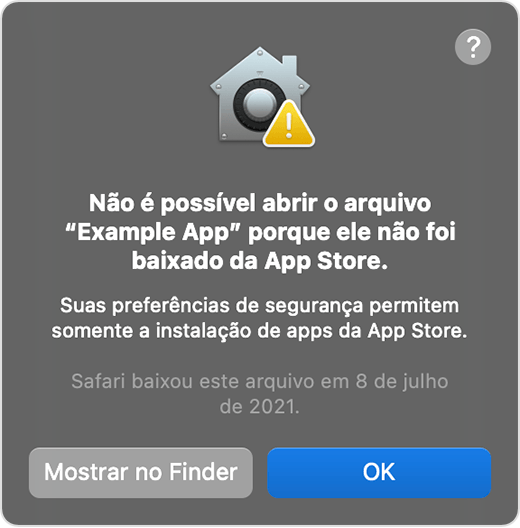
Se o Mac estiver configurado para permitir apps da App Store e de desenvolvedores identificados e você tentar instalar (no macOS Catalina e versões posteriores) um app não assinado por um desenvolvedor identificado e autenticado pela Apple, você também verá um aviso de que o app não pode ser aberto.
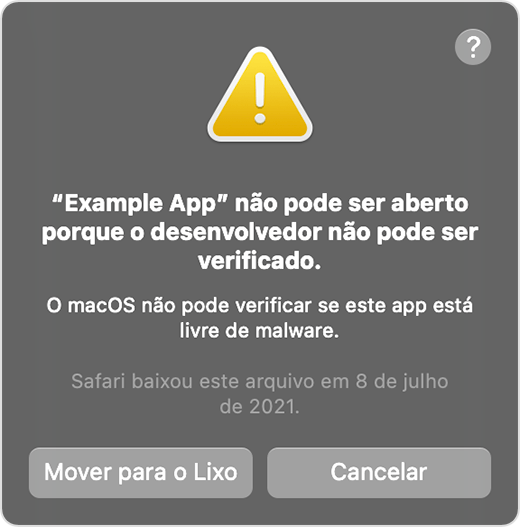
Esse aviso indica que o app não foi autenticado e que a Apple não pôde verificar se há software malicioso nele.
É recomendável buscar uma versão atualizada do app na App Store ou um app alternativo.
Se o macOS detectar um app mal-intencionado
Se o macOS detectar que o software apresenta um conteúdo mal-intencionado ou que sua autorização foi revogada por algum motivo, o Mac exibirá uma notificação de que o app danificará o computador. Mova esse app para o Lixo e marque a caixa de seleção "Reportar malware à Apple para proteger outros usuários".
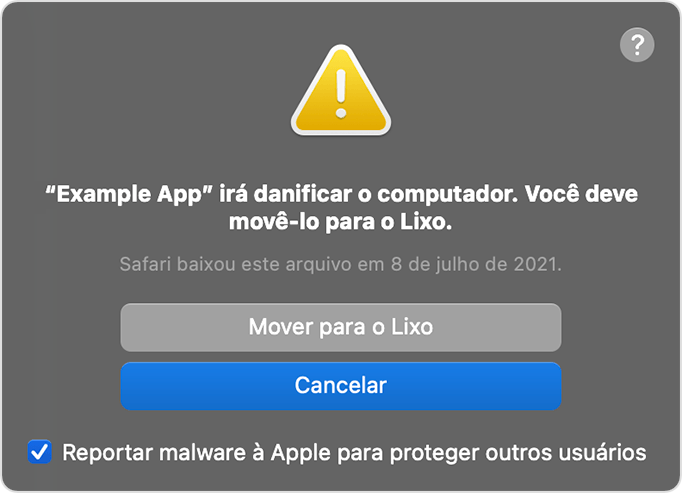
Se quiser abrir um app não autenticado ou de um desenvolvedor não identificado
Executar software que não foi assinado e autenticado pode expor seu computador e informações pessoais a malware, o que pode danificar o Mac ou comprometer sua privacidade. Se você tiver certeza de que o app que deseja instalar é de uma fonte confiável e não foi violado, é possível ignorar temporariamente os ajustes de segurança do Mac para abri-lo.
Se ainda quiser abrir um app de um desenvolvedor não verificado, abra "Preferências do Sistema".*
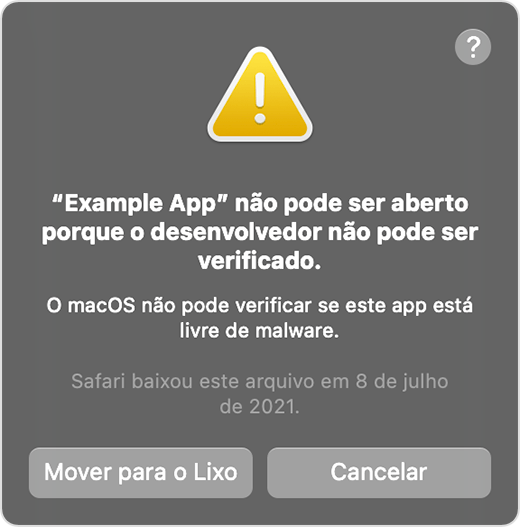
Acesse "Segurança e Privacidade". No painel Geral, clique em "Abrir Mesmo Assim" para confirmar sua intenção de abrir ou instalar o app.
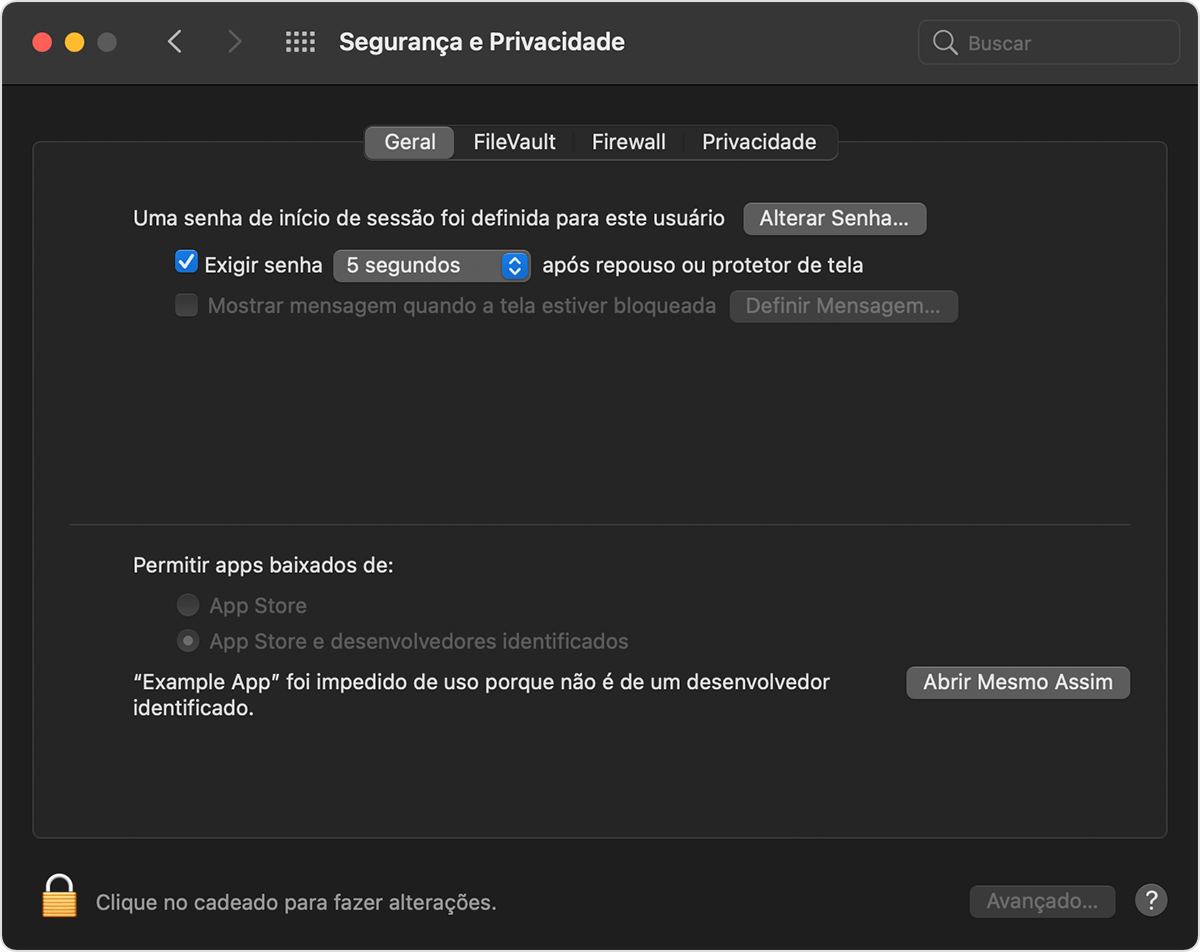
A mensagem de aviso será exibida novamente e, se tiver certeza que deseja abrir o app mesmo assim, clique em Abrir.
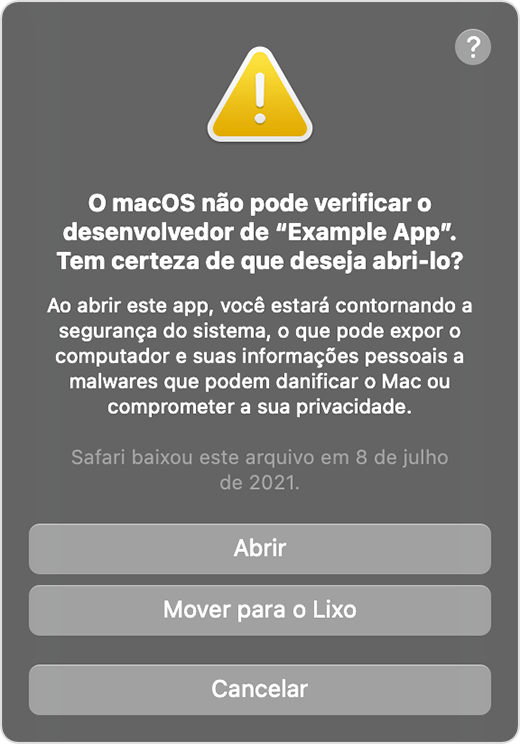
O app será salvo como uma exceção aos ajustes de segurança, e você poderá abri-lo no futuro clicando duas vezes nele, assim como faz com apps autorizados.
Espero ter ajudado
Atenciosamente
DaveGrohl666
o graphpad prisma não abre mesmo nem assim
Instalação de arquivo no Mac